Kako stvoriti kanal na YouTubeu - Kompletni vodič po koracima (2017.) - Sretni Android

Youtube, video platforma u vlasništvu Googlea, ima više od 1 milijarde korisnika, Gotovo trećina svih ljudi koji se kreću Internetom! Prijatelju, YouTube je život!
Bilo da je to zato što imamo posao i tražimo novi put promocije, ili zato što jednostavno želimo osloboditi jednu od svojih strasti, stvaranje YouTube kanala uvijek je dobra ideja. Stoga ćemo u današnjem uputstvu vidjeti kako korak po korak stvoriti YouTube kanal. Na kraju ćemo poslati i mali uzorak videozapisa. Idemo tamo!
1 # Otvorite račun na YouTubeu
Prvo što moramo otvoriti i pokrenuti naš kanal je Gmail račun. YouTube, u Googleovom vlasništvu, jedino što od nas traži je račun e-pošte @ gmail.com za prijavu na svoju platformu. Tako lako.
Kako stvoriti YouTube kanal s računala
Iz preglednika pristupamo Youtube i kliknite na gumb "Prijaviti se”, Smješteno u gornjem desnom rubu. Dalje se prijavljujemo s računom e-pošte i zaporkom za Gmail.

Ako nemamo Gmail račun, tada ćemo ga morati stvoriti. Samo kliknite "Više opcija -> Stvori račun”I slijedite upute. To je jednostavan postupak koji možemo dovršiti za nekoliko minuta.
Kada uđemo u YouTube i započnemo sa sesijom, kliknite ikonu našeg korisnika i kliknite na "Moj kanal". Prvo što ćemo vidjeti bit će novi prozor u kojem možemo odabrati stvaranje osobni kanal (s našim imenom i prezimenom) ili izradite kanal marke (u osnovi da stavimo bilo koje ime koje želimo).


U ovom ćemo slučaju stvoriti kanal na koji ćemo prenijeti nekoliko glazbenih videozapisa koje sam kreirao, pa ćemo kliknuti na “Upotrijebite naziv tvrtke ili neki drugi naziv". Da želimo stvoriti osobni kanal, bilo bi dovoljno odabrati „Stvori kanal". Pa, imamo svoj kanal i pokrenut!

Kako stvoriti YouTube račun od Androida
Postupak izrade YouTube kanala s mobitela ili tableta jednako je jednostavan. U slučaju AndroidaKako najvjerojatnije već imamo Gmail račun povezan s terminalom (imajte na umu da je i Android od Googlea), jednostavno moramo ući u aplikaciju YouTube i pomaknuti se do odjeljka "Račun".
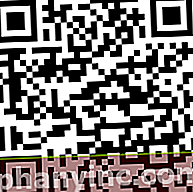
 Preuzmite QR-kod YouTube programer: Google LLC Cijena: Besplatno
Preuzmite QR-kod YouTube programer: Google LLC Cijena: Besplatno Zatim kliknite padajući izbornik koji se nalazi odmah ispod ikone korisnika i odaberite "Moj kanal”.

Kao i u web verziji, kanal možemo stvoriti klikom na opciju "Stvori kanal”.
2 # Konfigurirajte i prilagodite svoj kanal
Sad smo stvorili svoj YouTube kanal, na red smo došli prilagodite ga informacijama, tekstom i slikama.

Dimenzije zaglavlja i ikone kanala
Ono što je najupečatljivije prilikom ulaska na YouTube kanal je zaglavlje ili natpis kanala. Ako želimo da naš kanal ima osobnost, moramo dodati ikonu i stvoriti natpis koji nam daje prepoznatljiv dodir (možemo promijeniti unaprijed definiranu sliku iz "Dodajte zaglavlje kanala”).

Da bi zaglavlje izgledalo dobro na svim vrstama uređaja, YouTube preporučuje prijenos slike dimenzija 2560 × 1440 piksela:
- Minimalne dimenzije uspona: 2048 × 1152 piksela.
- Minimalno sigurnosno područje za tekst i logotipe: 1546 × 423 piksela. Ako slike premašuju ove dimenzije, mogu se obrezati na nekim uređajima ili načinima prikaza.
- maksimalna širina: 2560 × 423 piksela. Na taj će način sigurnosno područje uvijek biti vidljivo, bez obzira na veličinu zaslona. Područja sa svake strane izgleda kanala prikazat će se ili neće biti ovisno o veličini preglednika.
- Veličina datoteke: Preporučuje se da bude 4 MB ili manje.
Ovo se već čini nečim drugim. Sad kad imamo sliku za naš kanal, moramo dodati neke podatke kako bi ljudi znali što će se naći u ovom kutu YouTubea.

Važno! Ne zaboravite na opis i poveznice
Odmah ispod zaglavlja imamo gumb "Opis kanala". Tu ćemo napisati mali opisni tekst kanala (s Androida kliknemo na ikonu kotačića pored našeg korisnika).
Važno je da dodamo sve ključne riječi za koje želimo da nas ljudi pronađu na YouTubeu. Ako je naš kanal, primjerice, glazba, pobrinut ćemo se da uključimo sve stilove, žanrove i utjecaje naših pjesama itd.
Ovo je također dobro mjesto za dodavanje veza naša omiljena web stranica i društvene mreže.
3 # Učitajte svoj prvi videozapis na YouTube
Sad kad smo pripremili cijeli scenarij, trebamo poslati samo video. Ako želimo stvoriti minimalistički složene videozapise, trebat će nam dobar montažer. Neki od YouTubea najčešće koriste Sony Vegas i Nakon efekata, ali možemo započeti s nečim praktičnijim poput OpenShot, jednostavan i besplatan video editor koji započinje s uređivanjem uopće nije loš.
Nakon što pripremimo video koji želimo prenijeti, jednostavno kliknemo na ikonu "Povećati”Smješteno tik do našeg korisnika, na gornjoj lijevoj margini YouTubea.

Iz Androida možemo prenositi i snimati videozapise mobilnom kamerom klikom na ikona kamere. Pristupit ćemo novom zaslonu odakle možemo prenesite videozapise pohranjene u našem terminalu ili odmah snimite i prenesite videozapis.
Nakon što se videozapis počne prenositi na YouTube, prije nego što ga možemo objaviti, moramo uključiti podatke o videozapisu:
- Titula: Naslov videozapisa.
- Opis: Opis onoga što ćemo pronaći u sadržaju koji smo upravo prenijeli.
- Oznake: Oznake za prepoznavanje i označavanje videozapisa.

Ah! I ne zaboravimo označi video kao «Javnost« kako bi svi mogli vidjeti sadržaj koji prenosimo na kanal.
Konačno, iz «Napredna konfiguracija»Odabrat ćemo kategoriju videozapisa (glazba, sport, igre itd.). Jednom kada sve spremimo, jednostavno kliknemo na «Objaviti«. Ura, već smo prenijeli svoj prvi video na YouTube!
Imaš li Telegram instaliran? Primite najbolji post svakog dana naš kanal. Ili ako želite, saznajte sve od naših Facebook stranica.









